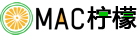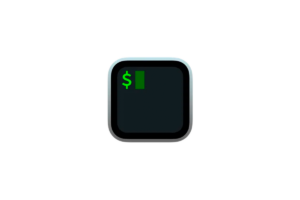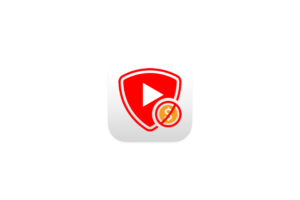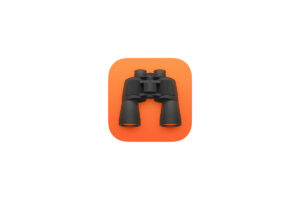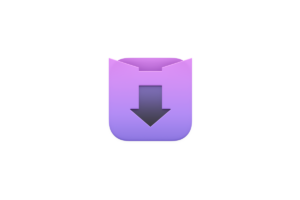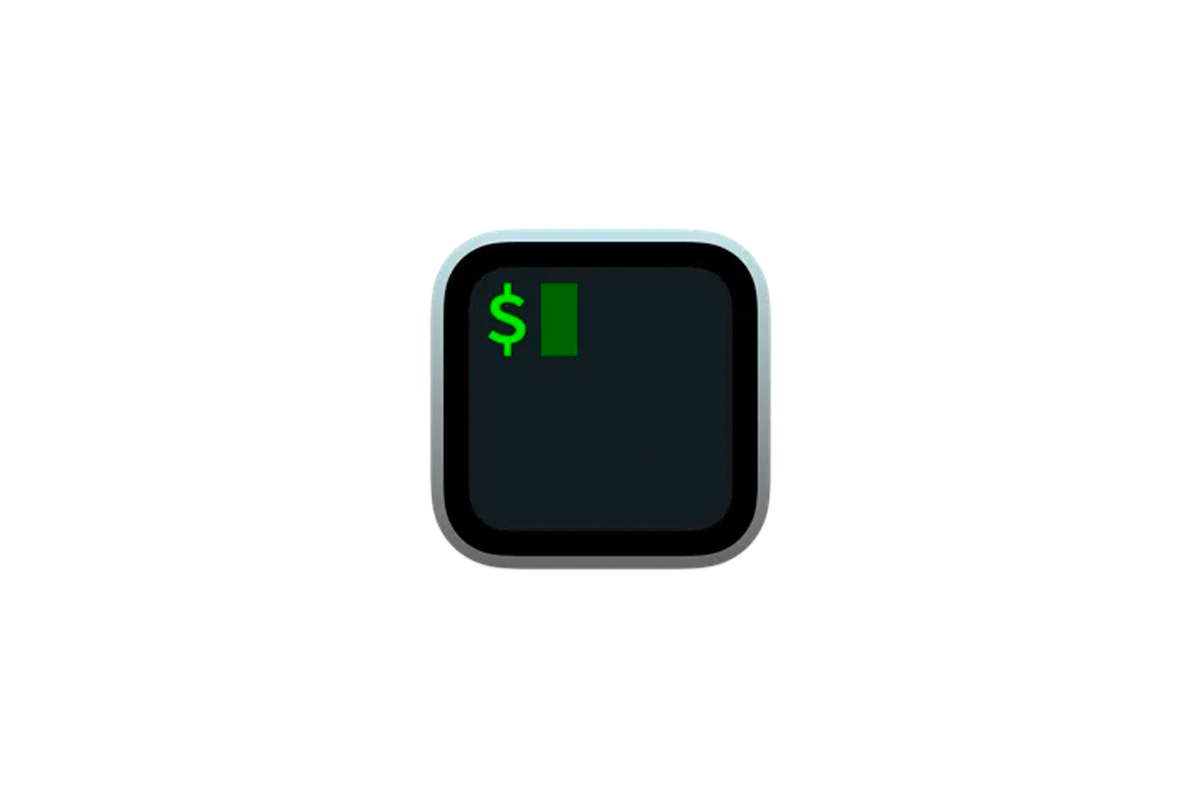
应用介绍
iTerm2 Mac 版是 Mac 平台上的一款终端软件工具。iTerm2 Mac 版可以说是 Mac 下非常好用的终端工具。可以简单的认为,iTerm2 是配置完毕开箱即用的 tmux。
软件特色
iTerm2 拥有多标签、中键复制粘贴、命令记忆、高亮指针、迅捷重复、全屏切换等功能,提升操作效率。可以推荐作为系统自带 Terminal 终端的替代品日常使用。iTerm2 拥有多标签、中键复制粘贴、命令记忆、高亮指针、迅捷重复、全屏切换等功能,可以提升操作效率。
在 iTerm2 中,双击选中,三击选中整行,四击智能选中,可以识别网址,引号引起的字符串,邮箱地址等。在 iTerm2 中,选中即复制。即任何选中状态的字符串都被放到了系统剪切板中。
美化教程
如果不需要美化请跳过以下步骤,正常安装即可使用,本文不包含插件的安装,可在网上搜索相关插件,来增强终端的功能!
3.4.22更新日志
- 修复了最小主题中的内存泄漏。
- 修复了首选项对话框中的错误
有时会丢失工具栏。
一、效果介绍
话不多说开局一张图,咱们先来上一张图看看效果
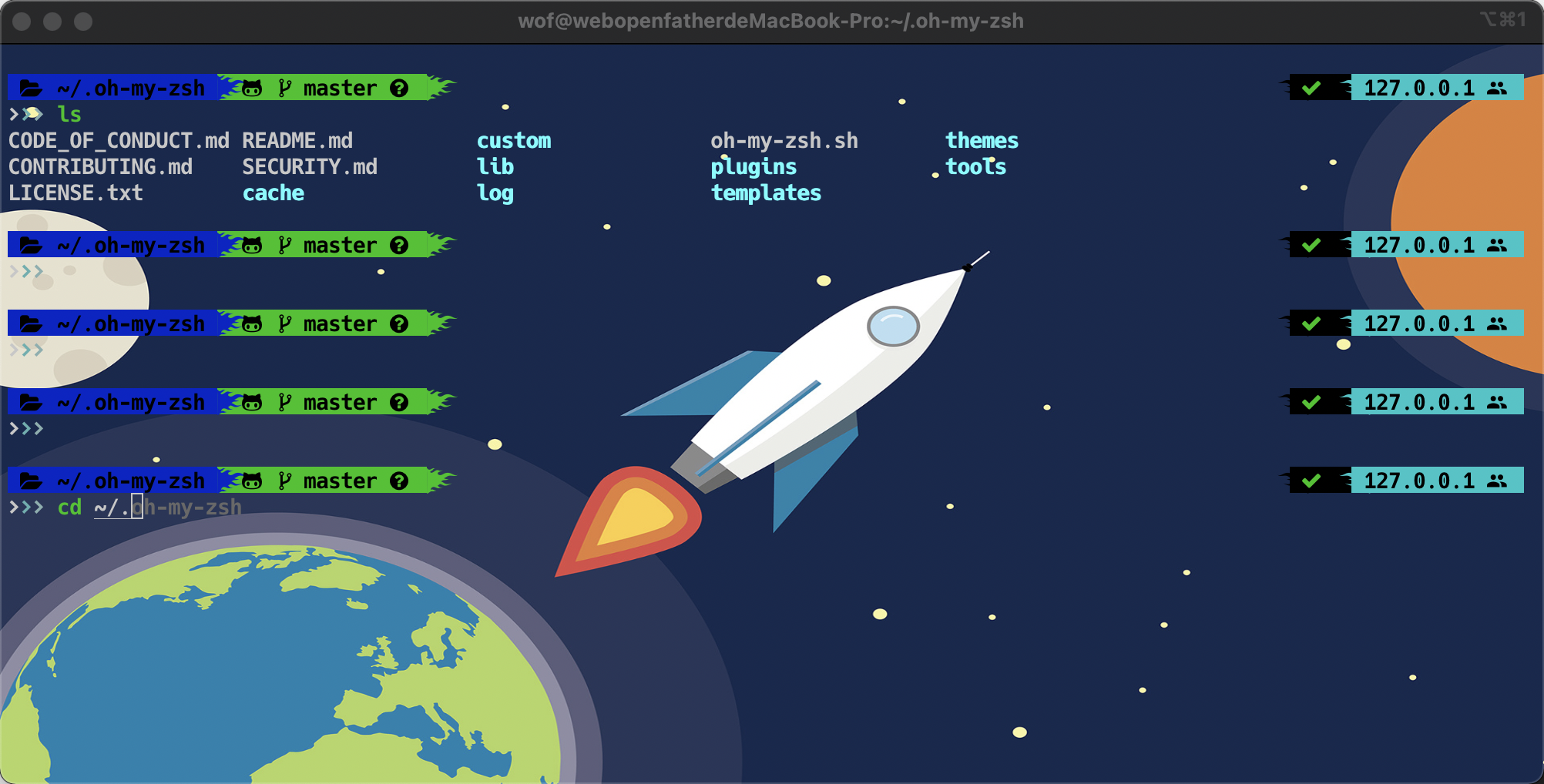
小伙伴们有没有发现比之前的Terminal多了命令补全、背景、全路径等等功能,那激动人心的时刻到了,我们如何使用配置呢?我们接着来学习
二、安装iterm2
首先我们得先安装 iterm2 它是 Terminal 的替代品,也是 iTerm 的继任者。它适用于装有 macOS 10.14 或更高版本的 Mac。iTerm2 将终端带入现代时代,具有您从未知道您一直想要的功能。
直接下载安装即可,安装成功的界面就是下图,大家可以通过 command+f/d/t 快捷键和默认的 Terminal 对比区别;还有Terminal 需要通过 open 路径 来打开目录, 在 iterm2 可以直接按 command 键不松,然后单击想要打开的目录
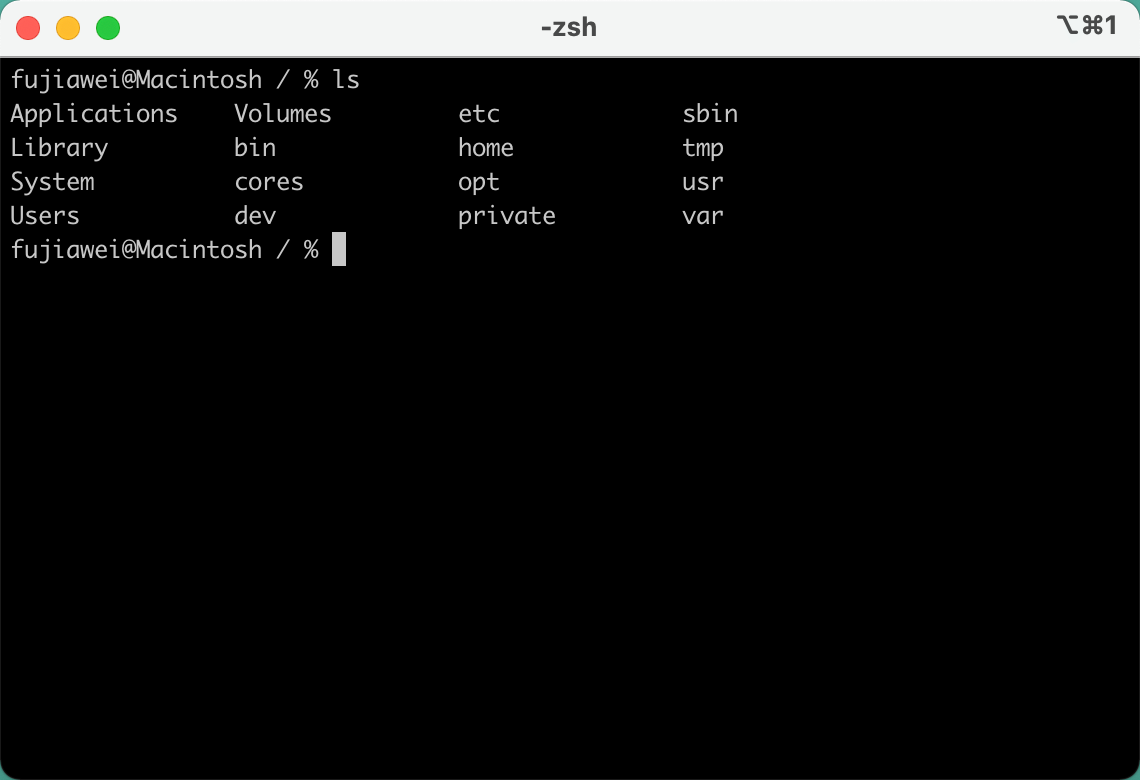
三、配置iterm2
刚安装好了iterm2 我们就可以很方便的来配置字体、背景等,大家按照 iTerm2 -> Preferences -> Profiles -> Text -> Font 这个路径去操作就行,下面也有对应的图片说明,赶紧试一试吧
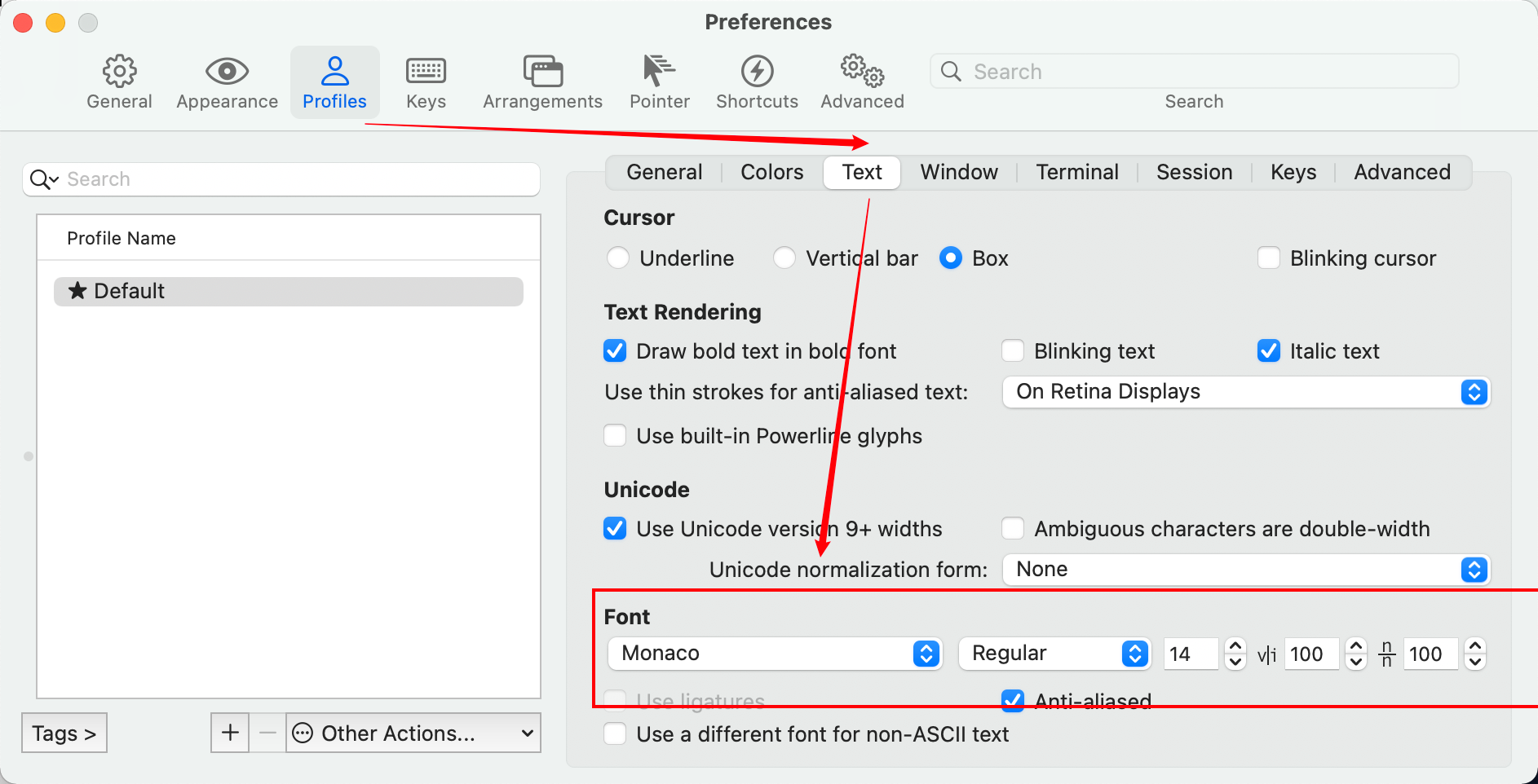
iTerm2 -> Preferences -> Profiles -> Window -> background Image
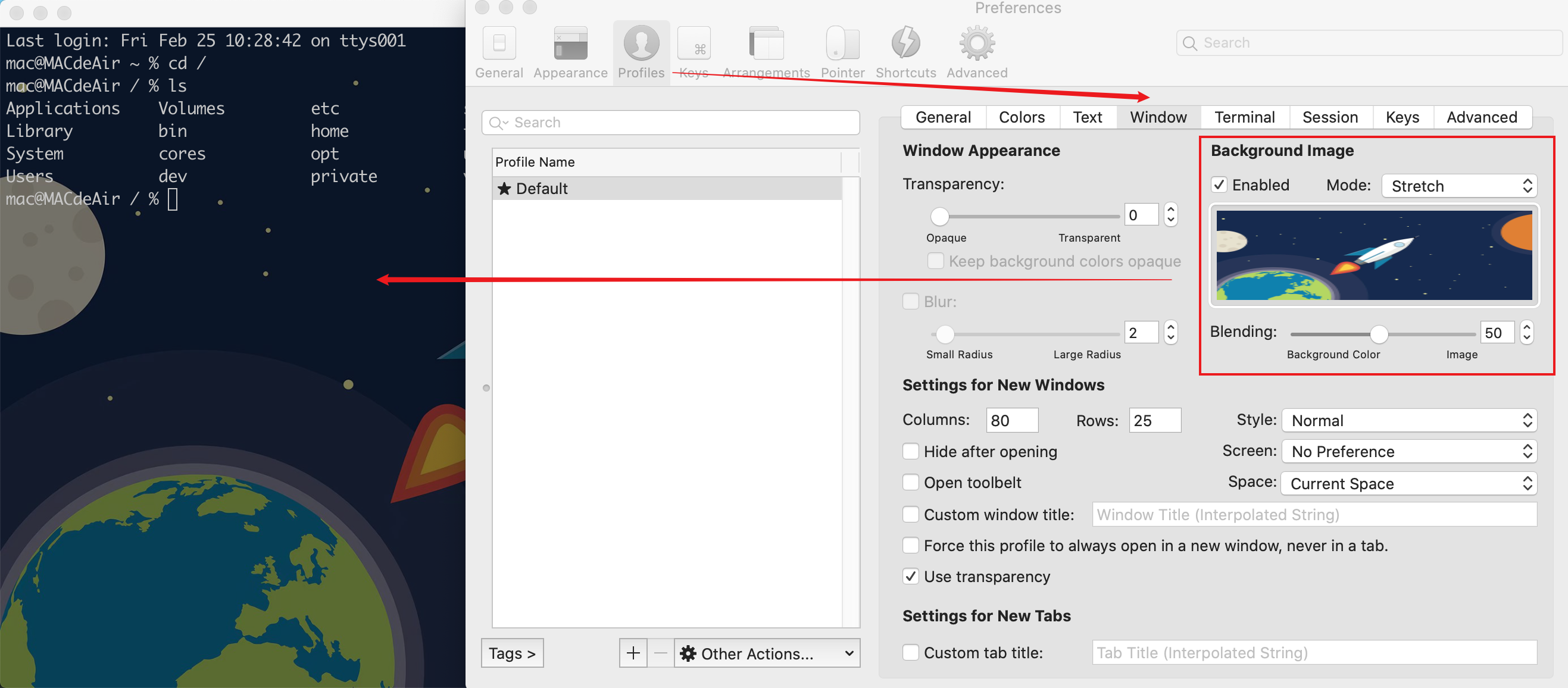
item2 配置完毕,咱们就可以继续安装 oh my zsh 来装备加持
四、安装 oh my zsh
接着我们的安装 oh my zsh , 它是基于 zsh 命令行的一个扩展工具集,提供了丰富的扩展功能。 熟悉Linux系统或者Mac系统的,对于「bash」都不会陌生。bash是用户和系统交互的最基本的脚本环境。而**zsh(Z shell)**是bash的一个替代品,他对于bash有了很多的优化,无论是使用命令,外观,体验,能够让用户更方便顺畅的使用Terminal。
针对于安装我们可以下载源码安装(注:由于网络问题会导致下载失败重新下载或者换热点试试)
git clone https://github.com/robbyrussell/oh-my-zsh
cd oh-my-zsh/tools
sh install.sh
也可以使用curl安装
sh -c "$(curl -fsSL https://raw.githubusercontent.com/robbyrussell/oh-my-zsh/master/tools/install.sh)"
安装成功可以看到下图界面,大家也可以看到安装前后的区别,靓丽了很多 O(∩_∩)O哈哈~ 靓仔
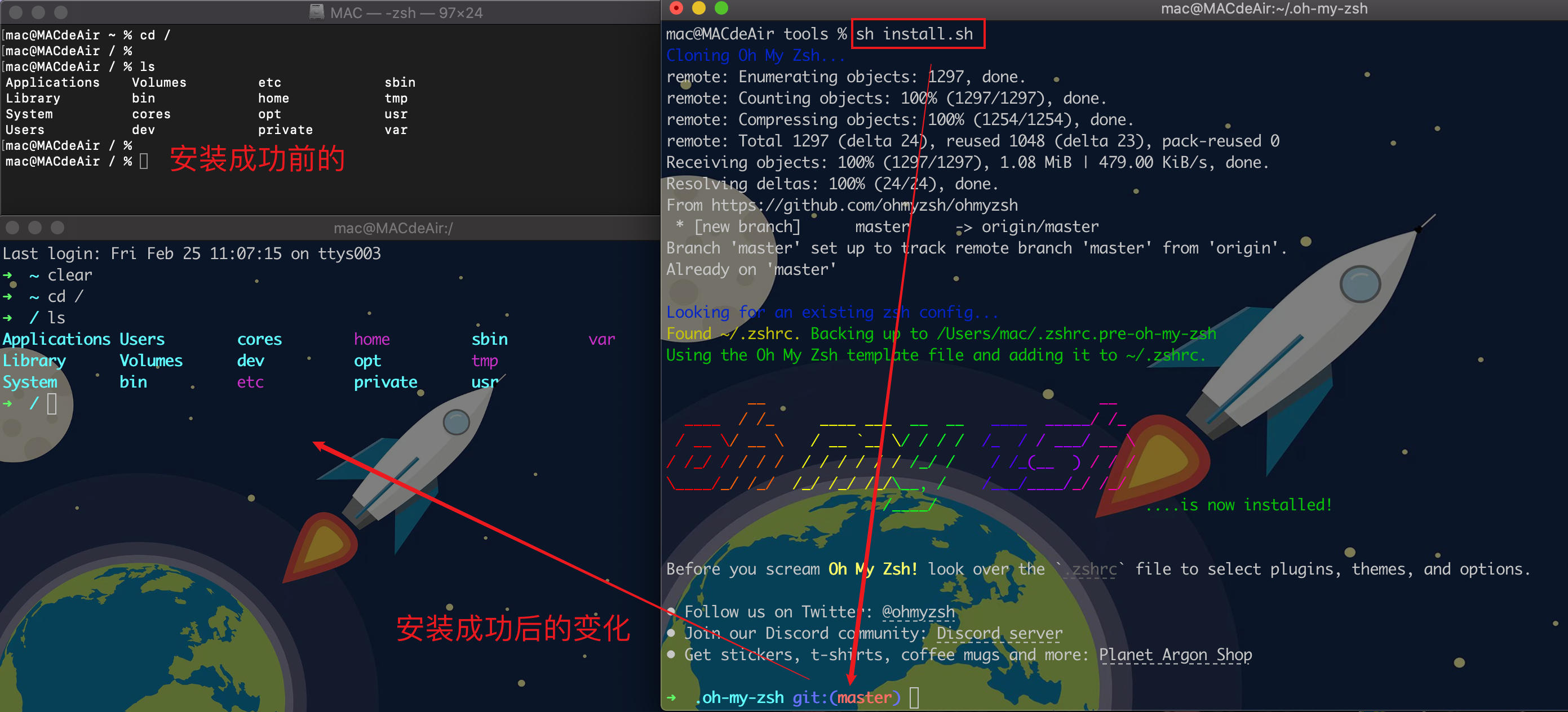
五、配置 oh my zsh 主题等
最后我们一起来换个主题、字体吧 ~~
首先去 ~/.oh-my-zsh/themes 目录下载主题
cd ~/.oh-my-zsh/themes
sudo git clone https://github.com/romkatv/powerlevel10k.git
接着我们去下载字体,找到Downloads,直接下载 Hack 字体或者网盘下载,然后解压放到字体册中
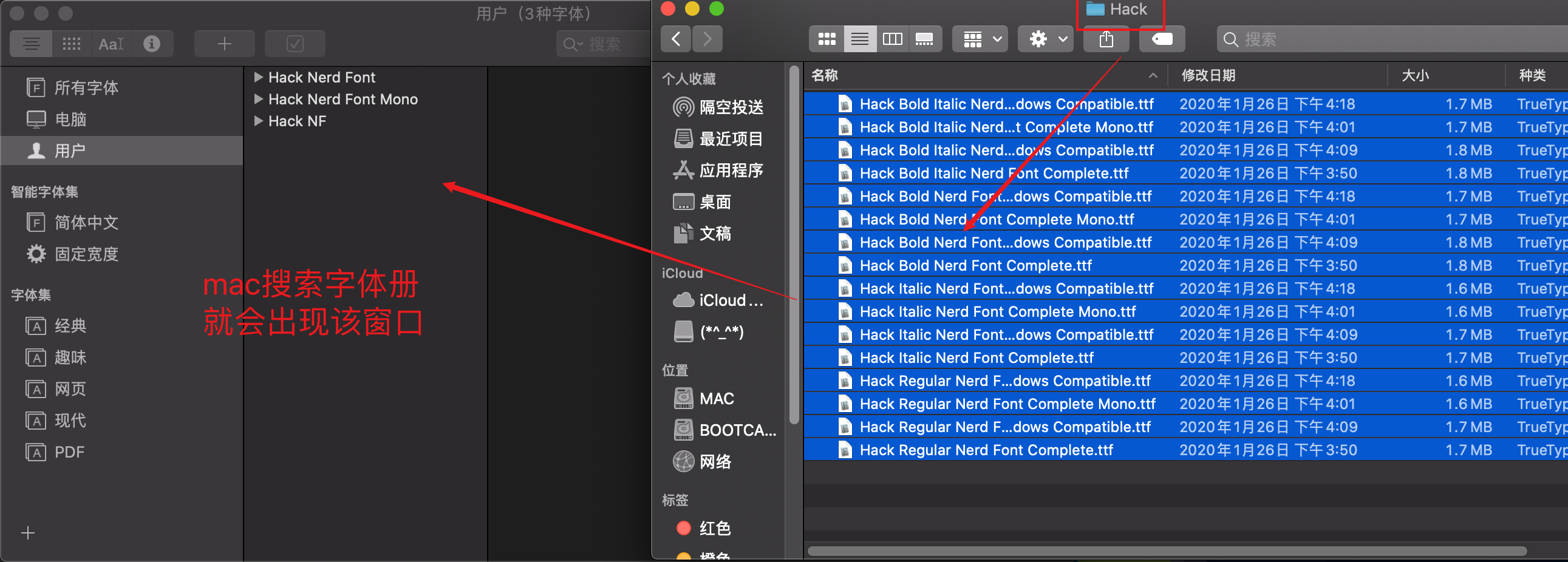
万事俱备只欠东风,下载完成后接下来就是配置使用
- a – 设置字体
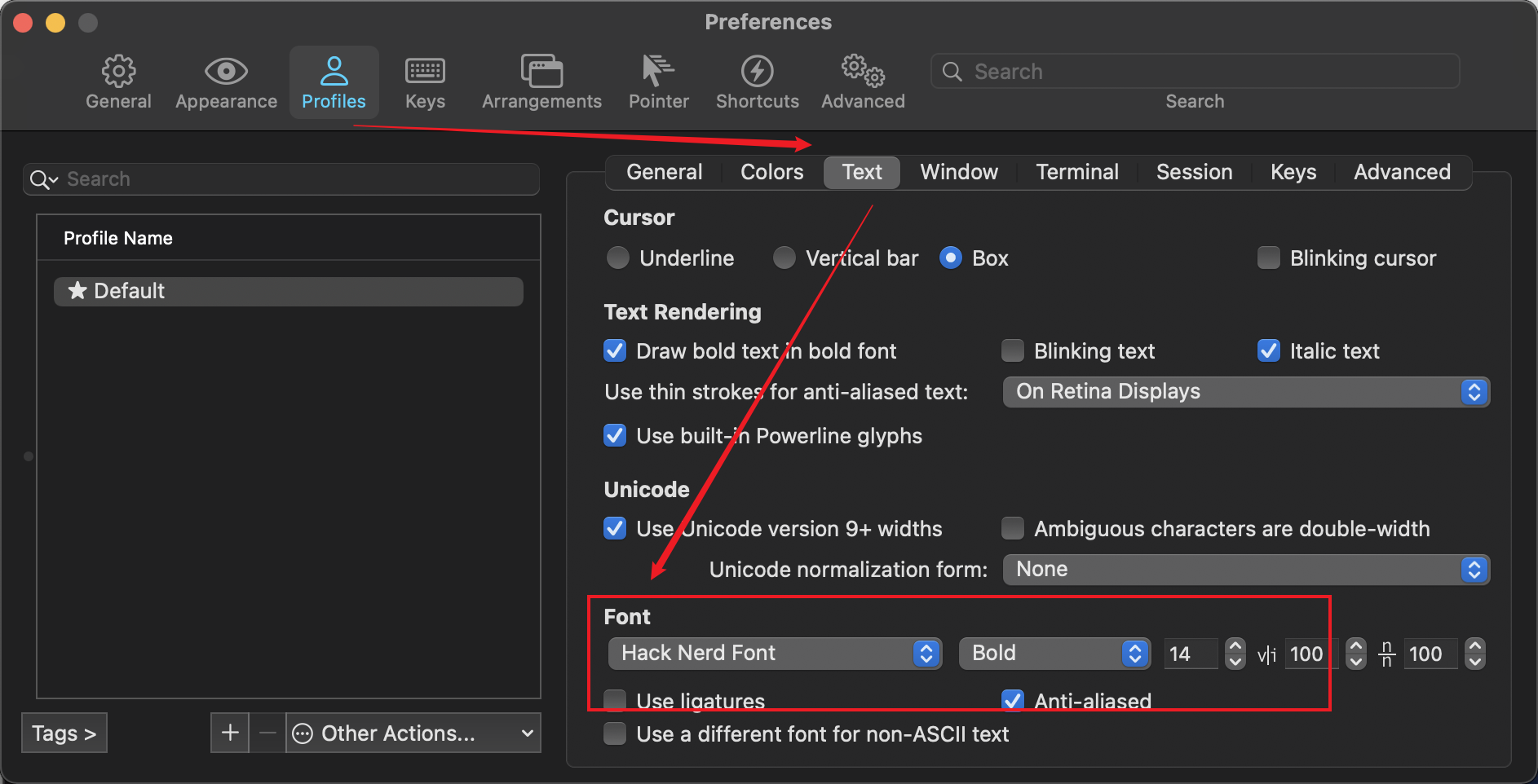
- b – 主题,打开
~/.zshrc文件将下述配置放进去,切记配置中webopenfather改成你的用户名、切记配置中webopenfather改成你的用户名、切记配置中webopenfather改成你的用户名 重要的事说三遍
打开配置文件 sudo vim ~/.zshrc 文件最后追加下述代码
# Prompts
POWERLEVEL9K_LEFT_SEGMENT_SEPARATOR='uE0C0'
#POWERLEVEL9K_LEFT_SUBSEGMENT_SEPARATOR='uE0C0'
POWERLEVEL9K_RIGHT_SEGMENT_SEPARATOR='uE0C2'
#POWERLEVEL9K_RIGHT_SUBSEGMENT_SEPARATOR='uE0C2'
POWERLEVEL9K_LEFT_PROMPT_ELEMENTS=(dir dir_writable vcs virtualenv)
POWERLEVEL9K_RIGHT_PROMPT_ELEMENTS=(status background_jobs command_execution_time ip)
POWERLEVEL9K_SHORTEN_DIR_LENGTH=2
POWERLEVEL9K_SHORTEN_DELIMITER=..
POWERLEVEL9K_PROMPT_ON_NEWLINE=true
POWERLEVEL9K_MULTILINE_FIRST_PROMPT_PREFIX=$'n'
POWERLEVEL9K_MULTILINE_LAST_PROMPT_PREFIX="uF460%F{073}uF460%F{109}uF460%f "
export ZSH="/Users/webopenfather/.oh-my-zsh"
POWERLEVEL9K_MODE='nerdfont-complete'
ZSH_THEME="powerlevel10k/powerlevel10k"
export UPDATE_ZSH_DAYS=13
HIST_STAMPS="yyyy/mm/dd"
plugins=(
git
colored-man-pages
colorize
github
brew
osx
docker
docker-compose
zsh-autosuggestions
zsh-syntax-highlighting
autopep8
python
)
source $ZSH/oh-my-zsh.sh
alias zshconfig="vim ~/.zshrc"
alias vimconfig="vim ~/.vimrc"
alias ansibleconfig="vim ~/.ansible/ansible.cfg"
alias grep='grep --color=auto'
配置完成后,继续输入命令 source ~/.zshrc 命令查看效果
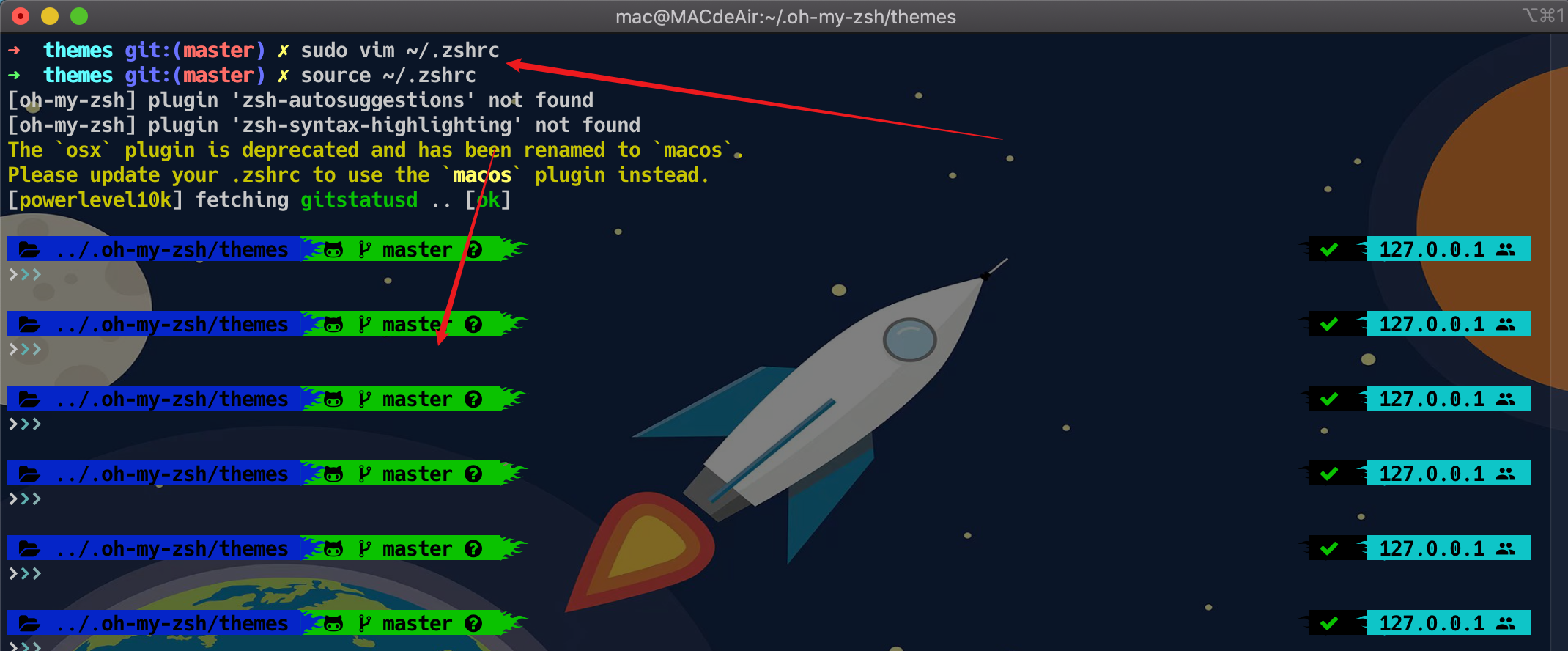
六、其他问题
vscode终端字体乱码,在setting.json中新增
"terminal.integrated.fontFamily": "Hack Nerd Font",
本站资源来自于互联网,如果本站无意侵犯了您的合法权益,请联系本站我们会及时删除。
本站提供的资源仅作研究、学习交流,禁止商业用途!如需商用请自觉购买正版授权,否则产生的一切后果将由下载用户自行承担!
侵权投诉联系方式:MacNM@aliyun.com,我们将第一时间配合处理 !